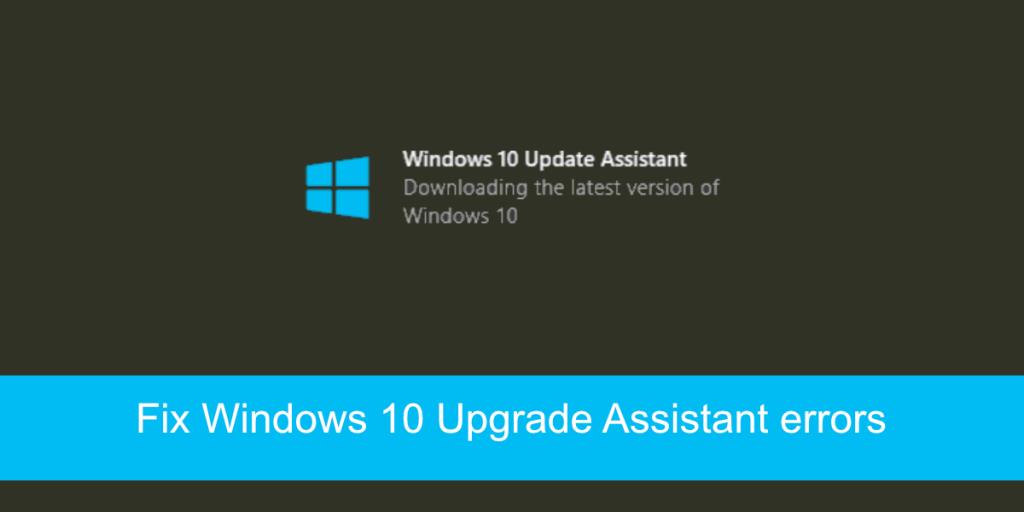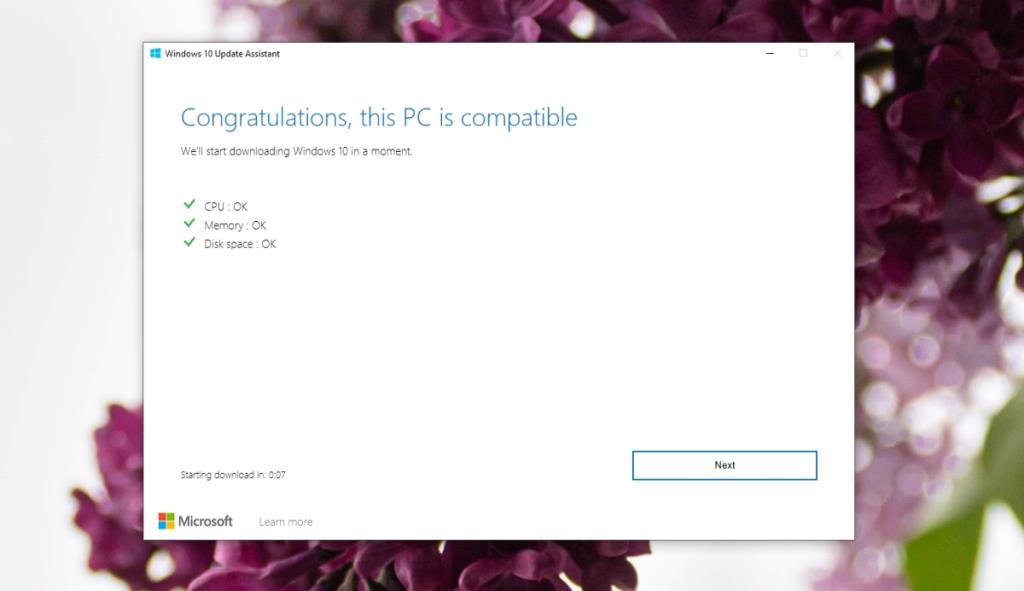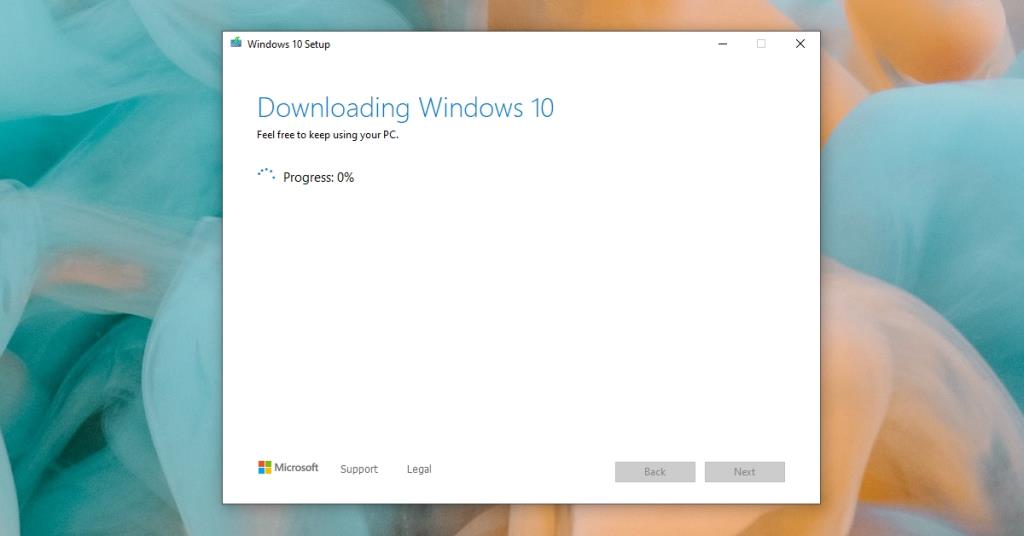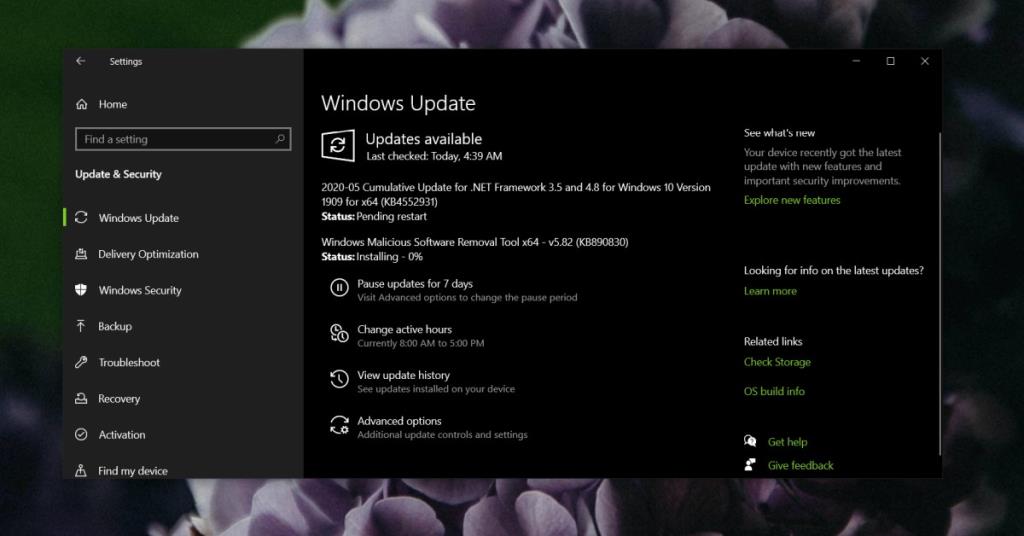Microsoft zapewnia użytkownikom dwa sposoby uaktualnienia systemu Windows 10; Aktualizacje systemu Windows i aplikacja Asystent uaktualniania systemu Windows 10 .
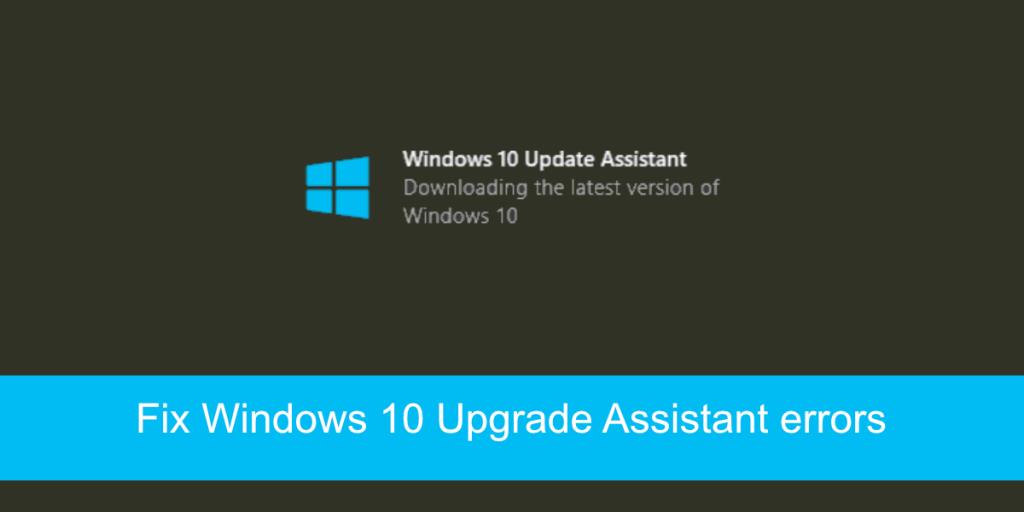
Asystent aktualizacji do systemu Windows 10
Aplikacja Asystent aktualizacji systemu Windows 10 to samodzielna aplikacja, którą użytkownicy mogą pobrać z oficjalnej witryny firmy Microsoft. Robi dwie rzeczy; sprawdza system pod kątem problemów ze zgodnością oraz pobiera i instaluje następną wersję systemu Windows 10. Jeśli nie chcesz czekać na udostępnienie aktualizacji za pośrednictwem aktualizacji systemu Windows, zwykle możesz wymusić aktualizację za pomocą Asystenta aktualizacji.
Asystent aktualizacji systemu Windows 10 musi połączyć się z serwerami Microsoft, aby pobrać kolejną wersję systemu operacyjnego . W związku z tym podczas procesu pobierania i instalacji może napotkać problemy.
Napraw błędy Asystenta aktualizacji systemu Windows 10
Jeśli masz problemy z uruchomieniem aplikacji Asystent uaktualnienia systemu Windows 10, spróbuj najpierw wykonać następujące czynności.
Jeśli nadal nie możesz uruchomić aplikacji lub zatrzymuje się w połowie, wypróbuj poniższe rozwiązania.
Rozwiąż problemy ze zgodnością
Asystent aktualizacji sprawdza system pod kątem problemów ze zgodnością . Jeśli masz sprzęt, który nie będzie już otrzymywać aktualizacji sterowników, przestarzałych sterowników lub aplikacji, które mogą zakłócać lub blokować aktualizację, pozbądź się ich.
Jeśli istnieją problemy ze zgodnością, których nie można rozwiązać, np. ze starszym sprzętem, można wymusić aktualizację za pomocą narzędzia do tworzenia multimediów.
Problemy ze zgodnością skutecznie zablokują aktualizację.
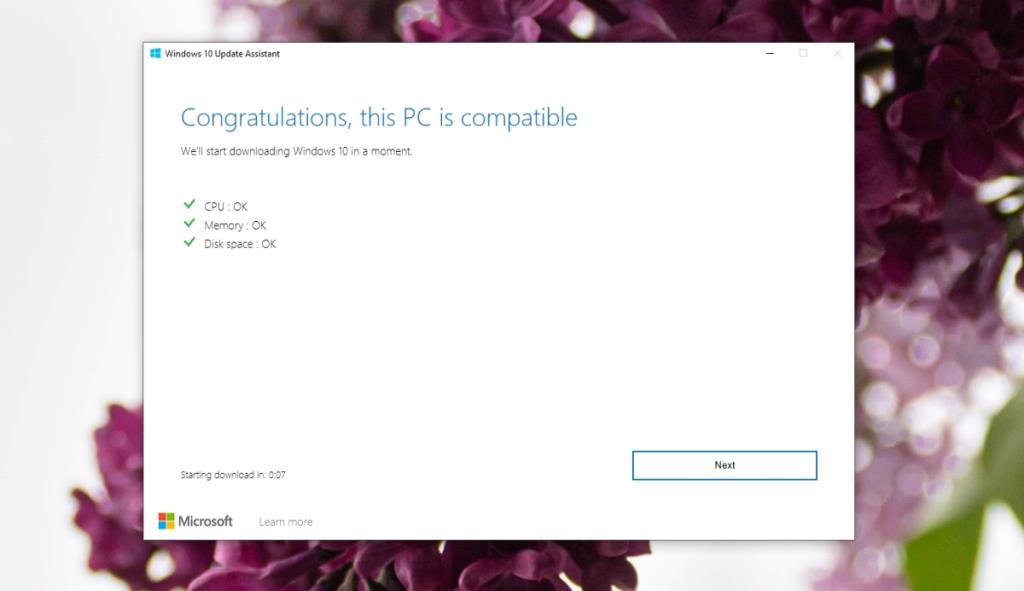
Użyj narzędzia do tworzenia multimediów
Narzędzie Media Creation może być również używane do uaktualnienia do następnej wersji systemu Windows 10 i nie uruchamia sprawdzania zgodności.
- Pobierz Media Creation Tool (upewnij się, że zostało zaktualizowane do następnej wersji).
- Uruchom narzędzie i wybierz swoją aktualną wersję systemu Windows 10, np. Home 64-bit.
- Nagraj ISO na USB.
- Po utworzeniu USB otwórz go i uruchom w nim plik Setup.exe.
- Windows 10 wykona uaktualnienie w miejscu.
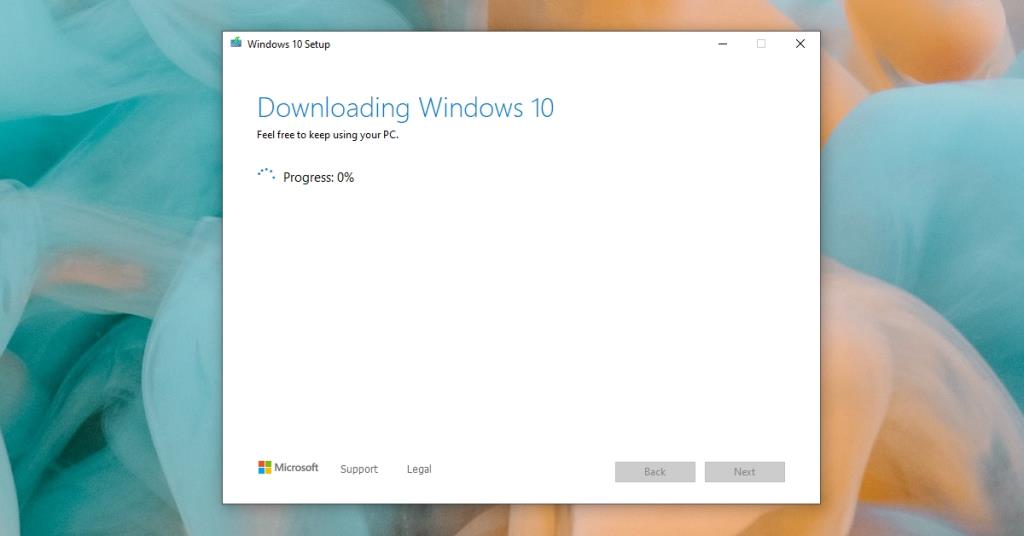
Poczekaj na aktualizację
Jeśli nie możesz użyć narzędzia Asystent uaktualniania, a narzędzie Media Creation nie zostało zaktualizowane, możesz poczekać na wdrożenie aktualizacji za pośrednictwem witryny Windows Update. Zwykle aktualizacja jest udostępniana wszystkim użytkownikom po miesiącu, więc oczekiwanie nie trwa tak długo.
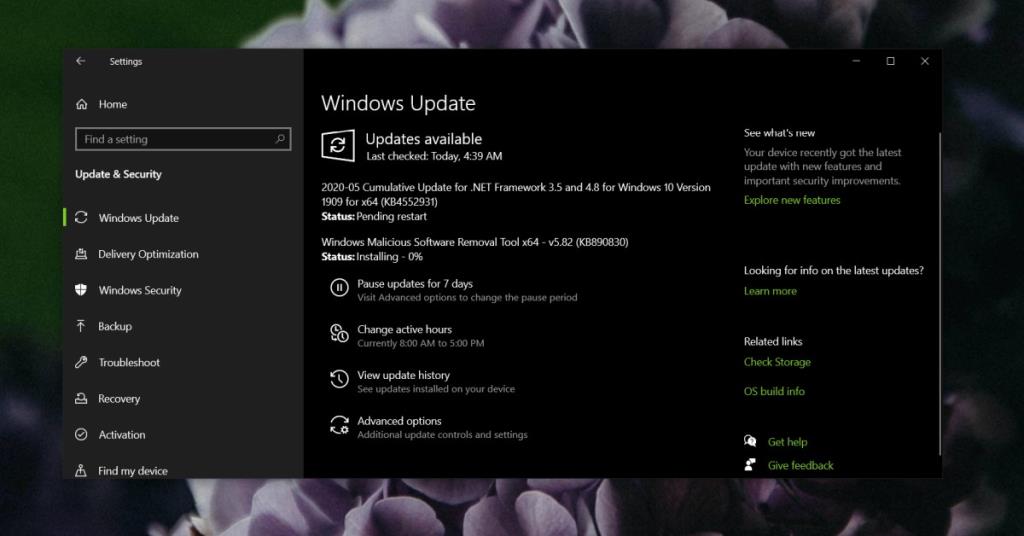
Wniosek
Asystent aktualizacji systemu Windows 10 był początkowo przeznaczony dla użytkowników, którzy aktualizowali system Windows 10 z systemu Windows 7. Aplikacja nie została wycofana, ale naprawdę nie jest potrzebna, ponieważ narzędzie do tworzenia multimediów działa równie dobrze.